Linux之网络配置
【摘要】 Linux之网络配置
1. Linux 网络配置原理图
1.1 画出原理图,帮助理解
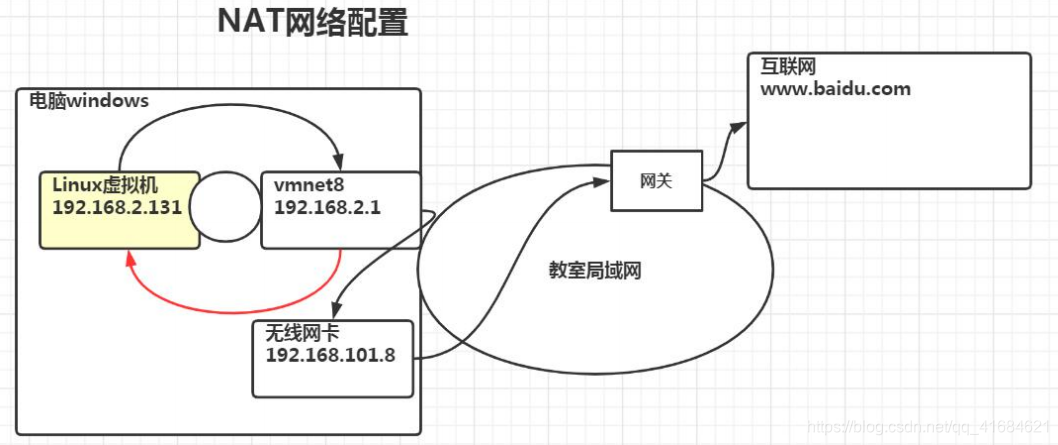
2. 查看网络 IP 和网关
2.1 查看虚拟网络编辑器和修改 IP 地
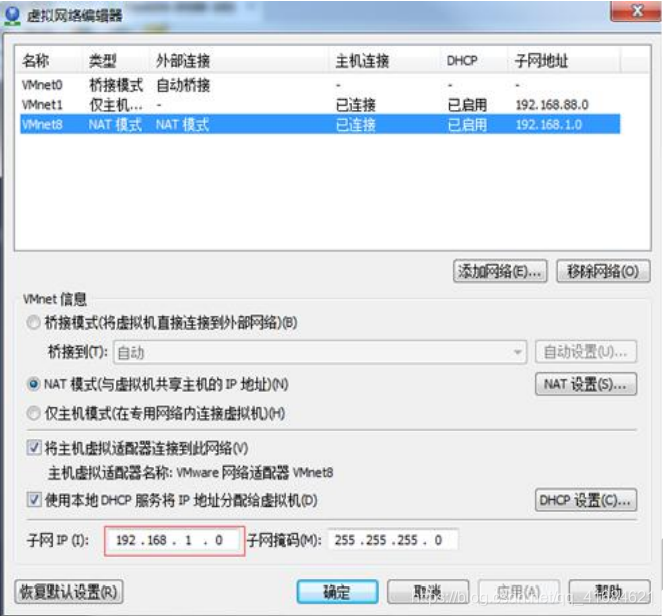
2.2 查看网关
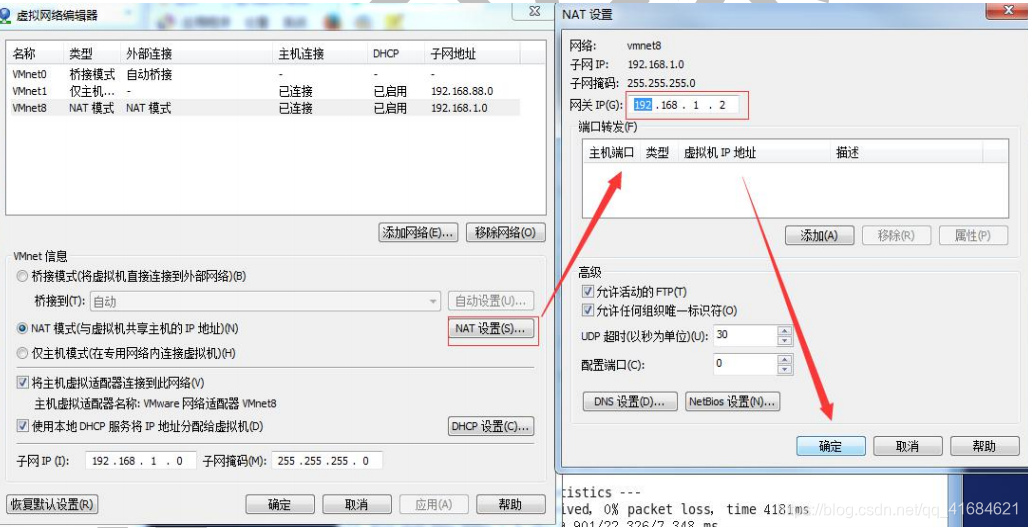
2.3 查看 windows 环境的中 VMnet8 网络配置 ( ipconfif 指令)
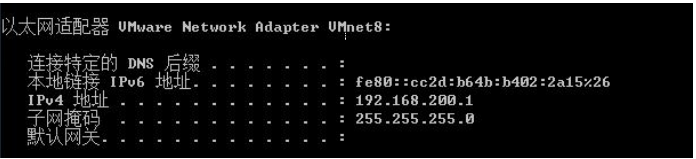
2.4 查看 linux 的网络配置 ifconfig
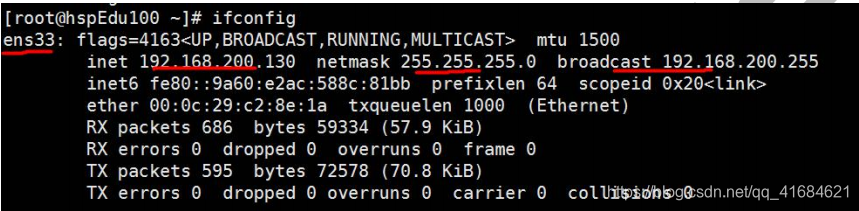
3. ping 测试主机之间网络连通性
3.1 基本语法
ping 目的主机(功能描述:测试当前服务器是否可以连接目的主机)
3.2 应用实例
- 测试当前服务器是否可以连接百度
ping www.baidu.com
4. linux 网络环境配置
4.1 第一种方法(自动获取):
- 说明:登陆后,通过界面的来设置自动获取 ip,特点:linux 启动后会自动获取 IP,缺点是每次自动获取的 ip 地址可能不一样
4.2 第二种方法(指定 ip)
- 说明
直接修改配置文件来指定 IP,并可以连接到外网(程序员推荐) - 编辑
vi /etc/sysconfig/network-scripts/ifcfg-ens33 - 要求:将 ip 地址配置的静态的,比如: ip 地址为
192.168.200.13 ifcfg-ens33文件说明

DEVICE=eth0 #接口名(设备,网卡)
HWADDR=00:0C:2x:6x:0x:xx #MAC 地址
TYPE=Ethernet #网络类型(通常是 Ethemet)
UUID=926a57ba-92c6-4231-bacb-f27e5e6a9f44 #随机 id
#系统启动的时候网络接口是否有效(yes/no)
ONBOOT=yes
# IP 的配置方法[none|static|bootp|dhcp](引导时不使用协议|静态分配 IP|BOOTP 协议|DHCP 协议)
BOOTPROTO=static
#IP 地址
IPADDR=192.168.200.130
#网关
GATEWAY=192.168.200.2
#域名解析器
DNS1=192.168.200.2
- 重启网络服务或者重启系统生效
service network restart、reboot
5. 设置主机名和 hosts 映射
13.7.1 设置主机名
-
为了方便记忆,可以给 linux 系统设置主机名, 也可以根据需要修改主机名
-
指令
hostname: 查看主机名

-
修改文件在
/etc/hostname指定

-
修改后,重启生效
5.1 设置 hosts 映射
- 思考:如何通过 主机名能够找到(或
ping) 某个 linux 系统? - windows
在C:\Windows\System32\drivers\etc\hosts文件指定即可192.168.200.130 主机名即可ping通 - linux 在
/etc/hosts指定192.168.200.1 主机名
6. 主机名解析过程分析(Hosts、DNS)
- Hosts 是什么?
一个文本文件,用来记录 IP 和Hostname(主机名)的映射关系 - DNS,就是
Domain Name System的缩写,翻译过来就是域名系统,是互联网上作为域名和 IP 地址相互映射的一个分布式数据库 - 应用实例: 用户在浏览器输入了
www.baidu.com
- 浏览器先检查浏览器缓存中有没有该域名解析 IP 地址,有就先调用这个 IP 完成解析;如果没有,就检查 DNS 解析器缓存,如果有直接返回 IP 完成解析。这两个缓存,可以理解为 本地解析器缓存
- 一般来说,当电脑第一次成功访问某一网站后,在一定时间内,浏览器或操作系统会缓存他的 IP 地址(DNS 解析记
录).如 在 cmd 窗口中输入
ipconfig /displaydns //DNS 域名解析缓存
ipconfig /flushdns //手动清理 dns 缓存
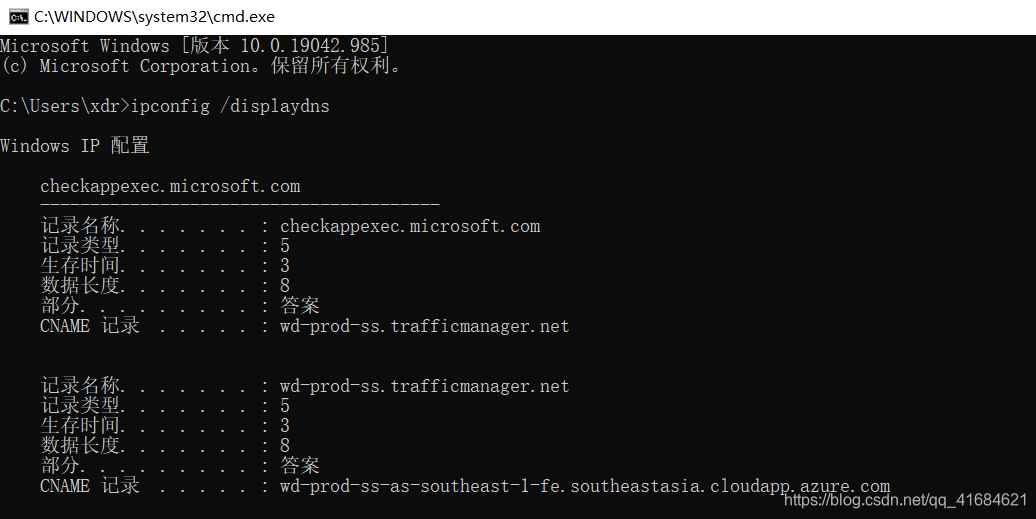
- 如果本地解析器缓存没有找到对应映射,检查系统中 hosts 文件中有没有配置对应的域名 IP 映射,如果有,则完成
解析并返回。 - 如果 本地 DNS 解析器缓存 和 hosts 文件 中均没有找到对应的 IP,则到域名服务 DNS 进行解析域
- 示意图

【声明】本内容来自华为云开发者社区博主,不代表华为云及华为云开发者社区的观点和立场。转载时必须标注文章的来源(华为云社区)、文章链接、文章作者等基本信息,否则作者和本社区有权追究责任。如果您发现本社区中有涉嫌抄袭的内容,欢迎发送邮件进行举报,并提供相关证据,一经查实,本社区将立刻删除涉嫌侵权内容,举报邮箱:
cloudbbs@huaweicloud.com
- 点赞
- 收藏
- 关注作者

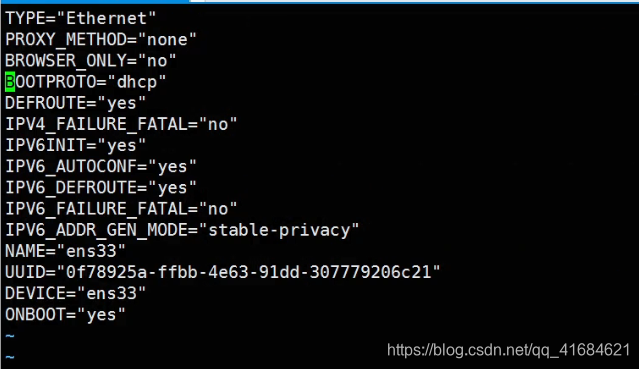


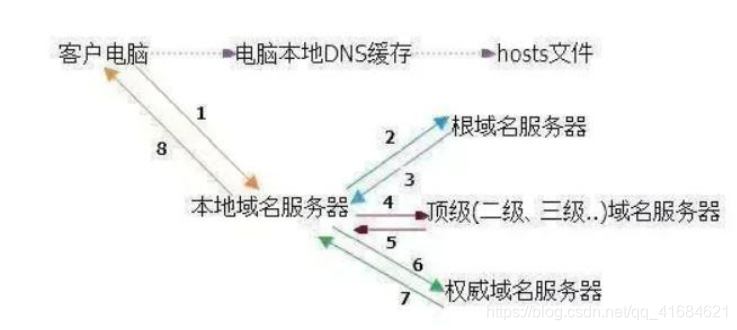

评论(0)